Teljes útmutató a H.264 videoproblémák kijavításához
A digitális média világában a H.264 széles körben használt videotömörítési szabvány. Megkönnyíti a zökkenőmentes adatfolyamot és a hatékony tárolást. Mégsem tagadhatjuk azt a tényt, hogy hajlamos hibára vagy korrupcióra találni. Ezért egy H.264-es videóban való megtapasztalása zavaró élmény lehet a felhasználók számára. Szerencsére a megfelelő bejegyzéshez érkezett, hogy elolvassa. Ebben a cikkben megvizsgáljuk, miről is szól ez a videókódolási formátum. Végül tanuld meg, hogyan kell javítás H.264 fájlokat a leghatékonyabb módszerekkel.

OLDAL TARTALMA
1. rész. Mi az a H.264 a videóban
Sokan úgy gondolták, hogy a H.264 egy videó formátum. Először is meg kell értened, hogy ez nem egy videó formátum. Mint már említettük, a H.264 vagy AVC (Advanced Video Coding) egy videotömörítési szabvány. Úgy tervezték, hogy csökkentse a fájlméretet a kiváló minőség megőrzése mellett. Ugyancsak a VCEG és az MPEG együttműködésével fejlesztették ki. Ezenkívül különféle alkalmazásokban használják, például videó streamingben, Blu-ray lemezeken és digitális TV-ben. Ezenkívül egyesítésre, kivágásra, feliratok hozzáadására és vágására használják. Általában MP4, MOV vagy MPEG-4 formátumban használják. Ezért ezek a formátumok alkalmasak különféle eszközökhöz. Ezek az eszközök drónokat, digitális fényképezőgépeket, DSLR-eket és egyebeket tartalmaznak. Végül, de nem utolsósorban, széles körben elterjedt, és kulcsszerepet játszik a videotömörítésben.
Most azt is figyelembe kell vennie, hogy a H.264 kodek problémákba ütközhet. Mielőtt kijavítaná a H.264-es videót, felsoroltuk ennek lehetséges okait:
- Ha a H.264 videofájlok megsérülnek vagy sérültek, az lejátszási hibákat és vizuális hibákat okozhat.
- A H.264 kodek és a médialejátszó vagy eszköz közötti inkompatibilitás lejátszási problémákat okozhat.
- A H.264-videók megszakított vagy hiányos letöltése lejátszási problémákat okozhat.
- A kevésbé erős vagy régebbi hardver nehezen tudja dekódolni és zökkenőmentesen lejátszani a H.264-es videókat.
- Az elavult videolejátszók, illesztőprogramok vagy firmware használata hozzájárulhat a H.264 kompatibilitási problémákhoz. A rendszeres frissítések elengedhetetlenek a zökkenőmentes lejátszáshoz.
- A H.264-es videók streamelését hálózati problémák befolyásolhatják, ami pufferelést vagy rossz videóminőséget okozhat.
- Ütközés az eszközön futó más szoftverekkel. Tartalmazhat víruskereső programokat vagy harmadik féltől származó kodekeket. Megzavarhatják a H.264 videó lejátszását.
2. rész: A H.264 videó javítása
1. megoldás. Javítsa meg a sérült/eltört H.264 videót
Ha a H.264-es videód sérült vagy sérült, Vidmore Video Fix erre a legjobb megoldás. Egyes videókat nem lehet megnézni vagy lejátszani, mert sérültek és sérültek. Szerencsére az eszköz lehetővé teszi a törött, lejátszhatatlan, olvashatatlan, akadozó videók és egyebek javítását. Nem számít, mennyire sérültek a videóid, a program meg tudja javítani. Sőt, bármilyen eszközről készült és bármilyen meghajtón tárolt videókat ki tudja javítani. Támogatja a mobileszközöket, videokamerákat, merevlemezeket és így tovább. Nem csak ez, hanem még a videó minőségét, felbontását, bitrátáját és még sok mást is javíthat. Most kezdje el a H.264 videóval kapcsolatos problémák kijavítását az alábbi útmutató szerint.
1. lépés. Kezdésként töltse le Vidmore Video Fix Windows vagy Mac PC-jén. Ezután kattintson a Telepítés gombra a telepítési folyamat folytatásához. Ezután az eszköz azonnal elindul.
2. lépés. Az eszköz felületének bal oldalán kattintson a gombra plusz gombot a sérült H.264 videó hozzáadásához. Most a jobb oldalon kattintson a gombra plusz gombra egy mintavideó hozzáadásához, amelyet az eszköz referenciaként fog használni. Ezután kattintson a Javítás opciót az alsó részben.
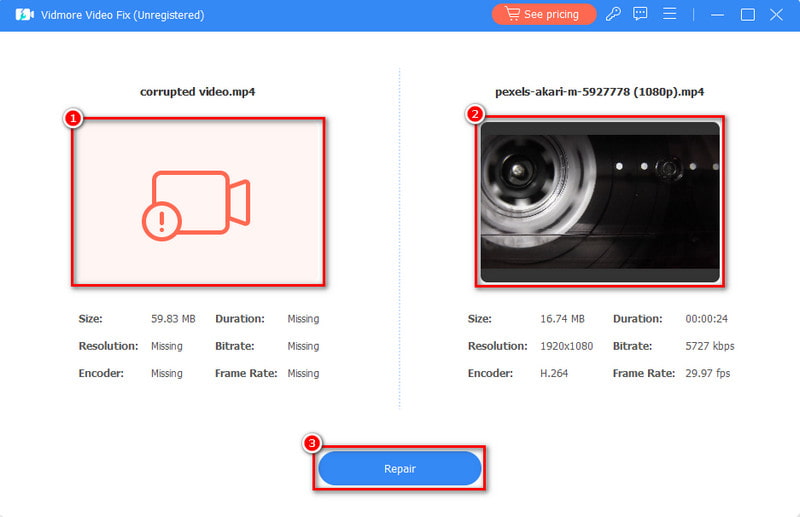
3. lépés Megkezdődik a javítási folyamat, és várja meg, amíg befejeződik. Ha elkészült, kiválaszthatja a Előnézet gomb vagy Megment azt közvetlenül. Ezenkívül lehet Egyéb videók javítása.

2. megoldás. Frissítse a PC illesztőprogramjait
A következő megoldás, amelyet megpróbálhat, a számítógép illesztőprogramjainak frissítése. Ezek frissítése néha megoldhatja a videó-illesztőprogramokkal kapcsolatos problémákat. Ha frissíteni szeretné, egyszerű lépéseket kell tennie. Egyszerűen menjen a Beállítások Windows PC-jén, és kattintson Frissítés és biztonság. Most pedig válassz Windows Update > Frissítések keresése.
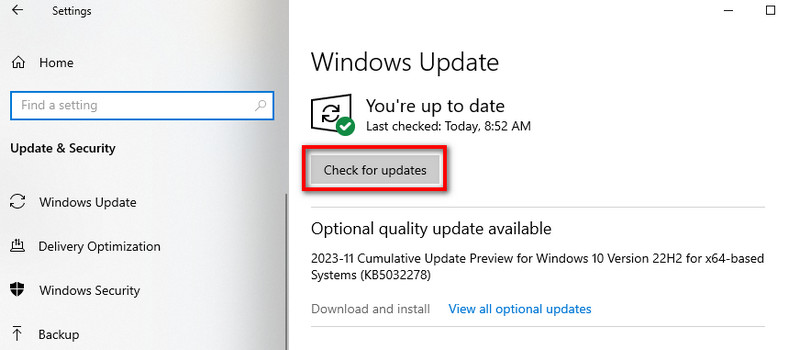
3. megoldás. Használjon másik médialejátszót
Ha a H.264-es videó nem kompatibilis a médialejátszóval, akkor szükség lehet egy másik lejátszóra. Számos alternatív lejátszót használhatsz videóid lejátszására. Használhat VLC Media Playert, QuickTime Playert vagy Vidmore Player, amellyel szinte minden típusú videó lejátszható.
4. megoldás. Csatlakozzon egy másik hálózathoz
Egy másik kipróbálható megoldás egy másik hálózat használata. Ha úgy gondolja, hogy az Ön internetkapcsolata a tettes, csatlakozzon egy másikhoz. Ezenkívül ellenőrizheti az internetkapcsolat sebességét és stabilitását. Streamelés esetén válasszon alacsonyabb felbontású beállításokat. Ezenkívül a pufferelési problémák elkerülése érdekében előre letöltheti a videót offline megtekintéshez.
5. megoldás. Kapcsolja ki a hardveres gyorsítást
Ha úgy gondolja, hogy a probléma a hardveres gyorsításnak köszönhető, próbálja meg letiltani. Ha aktiválva van, a hardveres gyorsítás átadja a grafikus intenzitású feladatokat a böngészőn belül a teljesítmény növelése érdekében. A hardveres gyorsítás letiltásához kövesse az alábbi lépéseket:
Először indítsa el a Chrome-ot a számítógépén. Ezután irány a Beállítások menü megnyomásával három pont és válassza a Rendszer opció a jobb oldalon. Végül kapcsolja ki a Használjon hardveres gyorsítást, ha elérhető. És ez az.
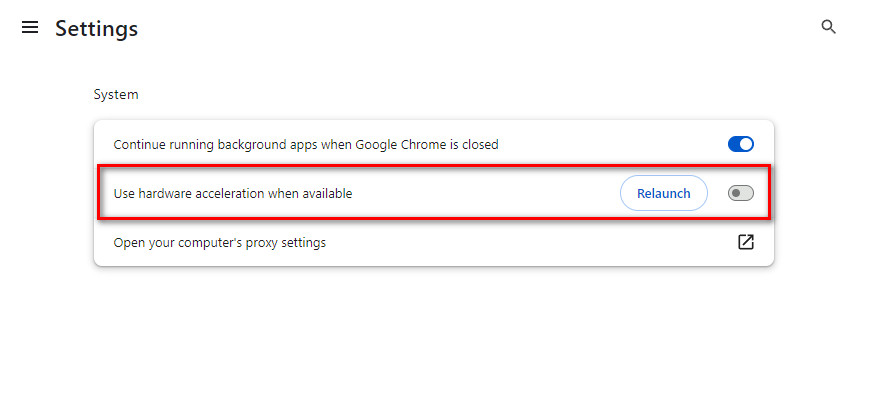
3. rész. GYIK a H.264 videó javításával kapcsolatban
Mi jobb a H.264 kodeknél?
A H.265 (HEVC) kodek előrelépésnek tekinthető a H.264-hez képest. Jobb tömörítési hatékonyságot és videominőséget kínál.
Hogyan javíthatom a H.264 fájl minőségét?
A H.264 videó minőségének javítása érdekében fontolja meg a nagyobb bitrátát a tömörítés során. Ezzel használhatja a Vidmore Video Converter. Bár a neve azt sugallja, hogy ez egy videó konverter, egy Video Enhancer funkcióval van ellátva. Lehetővé teszi a H.264 fájl minőségének javítását a felbontás 4K-ig történő felskálázásával. Ezenkívül optimalizálhatja az effektusokat, eltávolíthatja a videózajt, és csökkentheti a videó remegését.
Miért használják az emberek még mindig a H.264-et?
Az emberek továbbra is használják a H.264-et széles körben elterjedt kompatibilitása miatt. Jelenlétet hozott létre különféle eszközökön és platformokon. Ráadásul hatékony egyensúlyt biztosít a videó minősége és a fájlméret között. Így továbbra is megbízható választás marad számos alkalmazás számára, annak ellenére, hogy újabb kodekek állnak rendelkezésre.
Hogyan előzhetem meg a jövőbeni H.264 videóproblémákat?
A kompatibilitás biztosítása frissített médialejátszók és kodekek használatával. Győződjön meg róla, hogy a videókat megbízható forrásból menti. Ezenkívül stabil internetkapcsolatot tarthat fenn a streaminghez. Végül rendszeresen frissítse a szoftvert és az illesztőprogramokat.
Következtetés
Összefoglalva, ezek a módszerek, hogyan kell javítás H.264 fájlokat. Azt is megtanulta, hogy a H.264 egy videokodek, nem pedig egy formátum. Most, ha valaha is meghibásodott videóval találkozik a H.264 kodekkel, használja a Vidmore Video Fix. Ez az egyik legjobb megoldás, amelyet az interneten találhat. Ráadásul magas sikerarányt garantálhat a sérült vagy törött videofájlok javításában. Ha többet szeretne megtudni a képességeiről, próbálja ki még ma!


